相信很多朋友都遇到过以下问题,就是win10系统设置忘记网络密码的操作步骤。针对这个问题,今天手机之家小编就搜集了网上的相关信息,给大家做个win10系统设置忘记网络密码的操作步骤的解答。希望看完这个教程之后能够解决大家win10系统设置忘记网络密码的操作步骤的相关问题。
很多新手小白还不熟悉win10系统设置忘记网络密码的操作,下面小编就讲解一下win10系统设置忘记网络密码的操作步骤,希望对你们有所帮助哦。
win10系统设置忘记网络密码的操作步骤
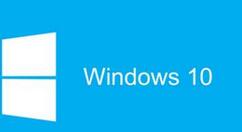
1、先点击打开Win10开始菜单,然后点击“设置”,如图所示:
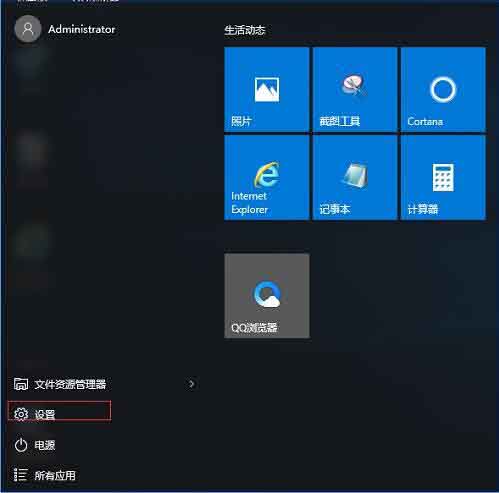
2、然后再点击进入“网络设置”如图所示:
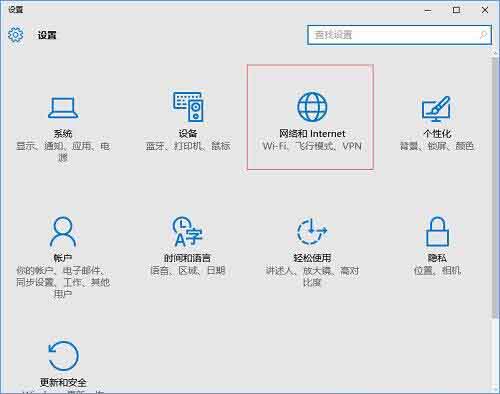
3、在网络设置中,先点击左侧的“WLAN”无线设置,然后在右侧下拉,找到并点击打开“管理WiFi设置”,如图所示:
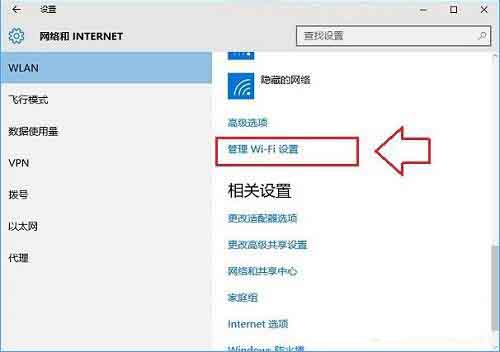
4、最后在管理Wifi设置的最底部“网络已知网络”中找到需要忘记的无线网络,点击此网络名称,在右下角弹出的操作选项中,点击“忘记”就OK了,如图所示:
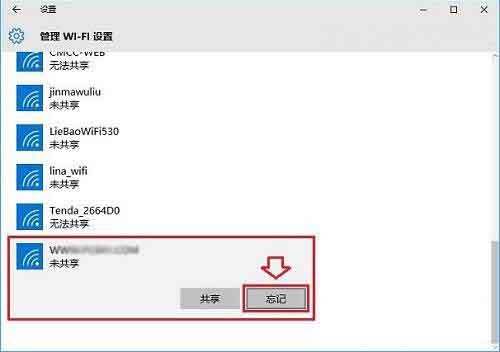
5、忘记此无线网络后,之后就可以点击右下角的无线图标,在弹出的无线列表中,点击重新连接此网络,之后会看到需要重新输入Wifi密码,我们输入新的Wifi密码就可以成功连接了,如图所示:
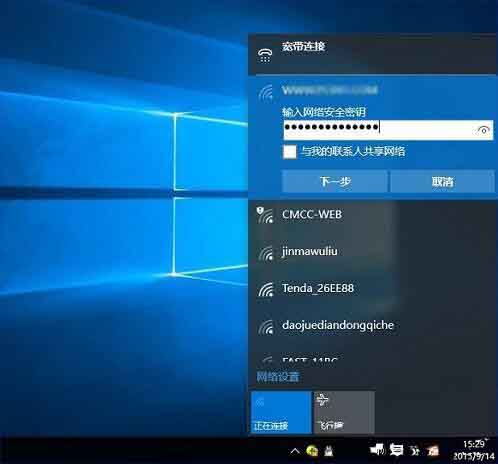
各位小伙伴们,看完上面的精彩内容,都清楚win10系统设置忘记网络密码的操作步骤了吧!